Solucionar error, marcador no definido en Microsoft Word
Obteniendo Error! Bookmark not defined ¿ Error de marcador no definido en la tabla de contenido (TOC)(Table of Content (TOC)) en Microsoft Word ? ¡No hay problema! Esta publicación enumera algunas posibles soluciones para corregir el error de marcador no definido en Word .
Puede haber múltiples razones que causen el error en su TOC en Word . Estos pueden ser:
- Si a su TOC le faltan marcadores; es posible que los hayas eliminado accidentalmente.
- Muchos usuarios obtienen este error cuando utilizan una TOC automatizada .
- Los marcadores están desactualizados.
- Hay entradas de marcadores rotas o dañadas.
Antes de comenzar con las soluciones reales, asegúrese de poder ver los marcadores, ya que la configuración predeterminada de Word no los muestra. Entonces, para eso, vaya a File > Options y muévase a la pestaña Avanzado . (Advanced)En la pestaña, desplácese hacia abajo hasta la sección Mostrar contenido del documento(Show document content) y habilite la casilla de verificación llamada Mostrar marcadores(Show bookmarks) y luego haga clic en el botón Aceptar.
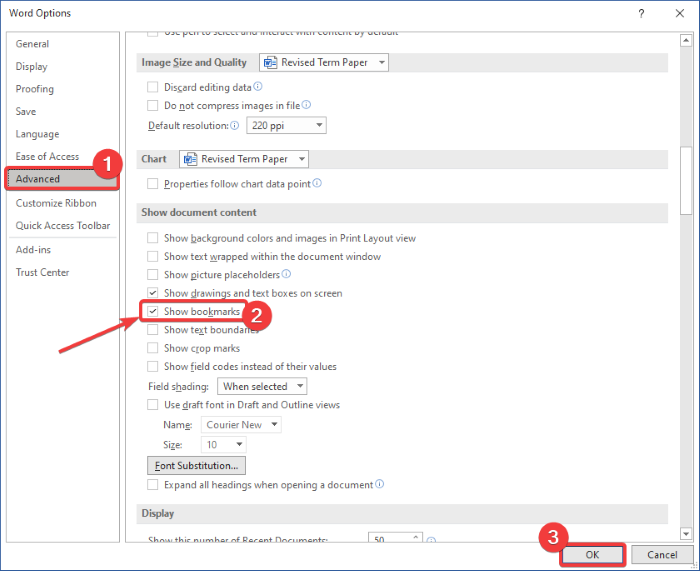
Ahora, si obtiene el error de marcador no definido, intente las soluciones a continuación para deshacerse del error. ¡Veamos las soluciones!
Arreglar marcador(Fix Bookmark) no definido en Microsoft Word
Puede corregir los problemas Marcador no definido(Bookmark Not Defined) o Error, Fuente de referencia no encontrada(Error, Reference source not found) cuando actualiza un campo que tiene un enlace roto a un marcador en Word . Estas son las soluciones que puede utilizar para corregir el error:
- Reemplace los marcadores que faltan
- Usar el comando Deshacer
- Convertir TOC a texto estático
- Actualizar tabla de contenido (TOC)
¡Discutamos estos métodos en detalle!
1] Reemplace los marcadores que faltan
Si ha eliminado marcadores accidentalmente y faltan los marcadores, reemplácelos por los nuevos. Siga(Follow) los pasos a continuación para reemplazar los marcadores faltantes:
- Abra el documento de Word y vaya a TOC.
- Haga clic derecho(Right-click) en la entrada que muestra el error.
- Seleccione la opción Alternar códigos de campo .(Toggle Field Codes)
- Vaya a Insertar > Marcador.
- Añade un nuevo marcador con el nombre anterior.
- Repita(Repeat) los pasos (2), (3), (4) y (5) para todos los marcadores corruptos.
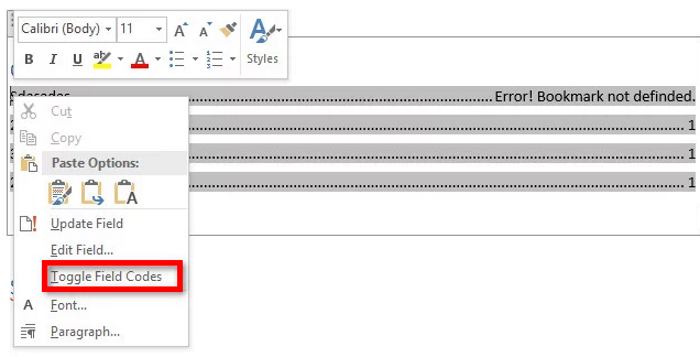
Ahora, verá un código de campo "HYPERLINK PAGEREF" en lugar de la entrada de la TOC que mostraba el error. Simplemente(Simply) vaya al menú Insertar(Insert) y desde la sección Enlace(Link) , haga clic en la opción Marcador .( Bookmark)

Se abrirá una ventana de diálogo en la que deberá crear un nuevo marcador con su nombre anterior. Introduzca(Enter) el nombre del marcador y haga clic en el botón Aceptar.
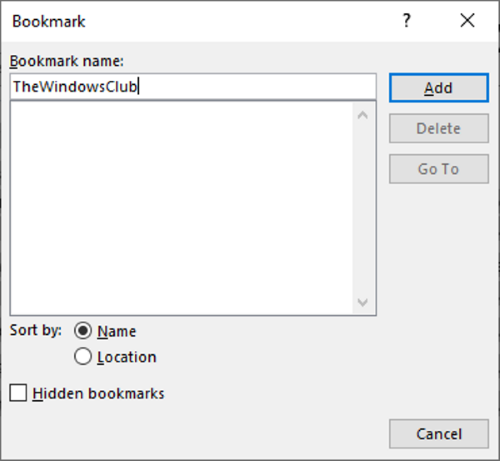
Repita los pasos anteriores para todos los marcadores problemáticos.
Una vez que todos los marcadores dañados estén reparados, intente guardar el documento como PDF y vea si el marcador no está definido.
2] Usar el comando Deshacer
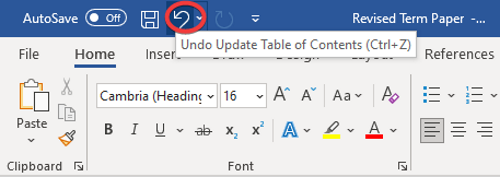
En caso de que haya creado una tabla de contenido(Content) automatizada e inmediatamente obtenga este error de marcador no definido, intente restaurar las entradas originales usando el comando Deshacer . (Undo)Simplemente puede usar la tecla de acceso rápido Ctrl + Z o hacer clic en el botón Deshacer(Undo) presente en la parte superior de la cinta en Word .
3] Convertir TOC a texto estático
Si hay demasiadas entradas de marcadores rotas y dañadas en TOC , será difícil para usted arreglar todos y cada uno de los marcadores rotos. En ese caso, aquí hay un método rápido y fácil para arreglarlo. Intente convertir TOC(TOC) automatizado en texto estático y luego edite las entradas manualmente.
Para convertir la tabla(Table) de contenido(Content) en texto estático, simplemente seleccione la TOC y luego use la combinación de Ctrl + Shift + F9 . Al hacerlo, todas las entradas de marcadores se convertirán en texto estático. Ahora, puede editar todas las entradas como desee y eliminar el error de marcador no definido.
4] Actualizar tabla de contenido (TOC)
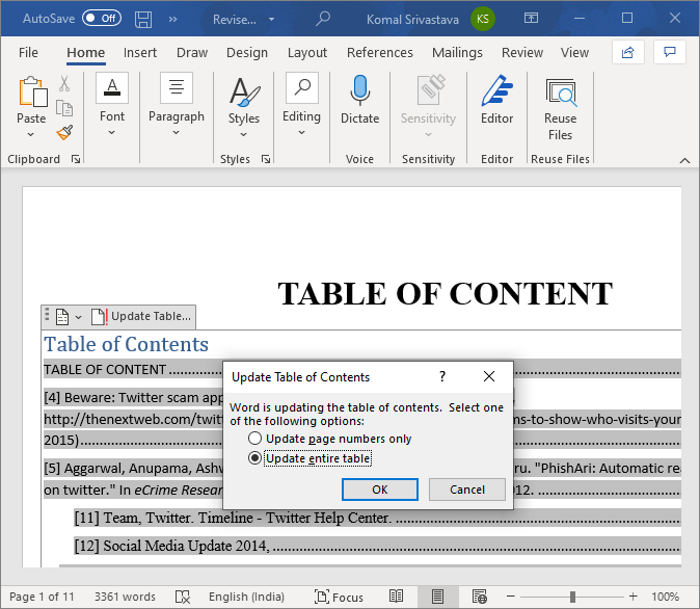
Si algunos elementos que hacen referencia a entradas de marcadores no se actualizan correctamente, es posible que reciba este error. Por lo tanto, fuerce la actualización de la tabla de contenido(Content) y vea si todavía recibe el mismo error. Para hacerlo, haga clic derecho en la TOC y luego seleccione la opción Actualizar campos . (Update Fields)También puede pulsar el botón Actualizar tabla(Update Table) que aparece al seleccionar la TOC .
¡Espero que ayude!
Ahora lea: (Now read:) Cómo crear, insertar y mover un marcador en Microsoft Word.(How to create, insert and move a Bookmark in Microsoft Word.)
Related posts
Arreglar el corrector ortográfico que no funciona en Microsoft Word
Solucionar error de permiso de archivo de Word en Windows 10
Cómo corregir el error de marcador no definido en Word
Cómo crear un Booklet or Book con Microsoft Word
Cómo desactivar Paragraph marcas en Microsoft Word
Cómo cambiar la orientación de todas las páginas en un documento de Microsoft Word
Create Formas rellenables en Microsoft Word
Las 27 mejores alternativas a Microsoft Word
¿Cuáles son algunas de las mejores fuentes cursivas en Microsoft Word?
Cómo buscar Online Templates en Microsoft Word
Cómo dar formato a párrafos en Microsoft Word para Android
Cómo obtener Microsoft Word gratis
Cómo cambiar el diseño del documento en Microsoft Word para Android
Cómo hacer Small Caps en Microsoft Word
Cómo mostrar el recuento de palabras en Microsoft Word
Microsoft Word ha encontrado un problema y necesita cerrarse en Mac
Cómo hacer un folleto en Microsoft Word
Cómo dibujar en Microsoft Word en 2021
Cómo crear listas en Microsoft Word para Android
Cómo descargar Page Borders para Microsoft Word GRATIS
